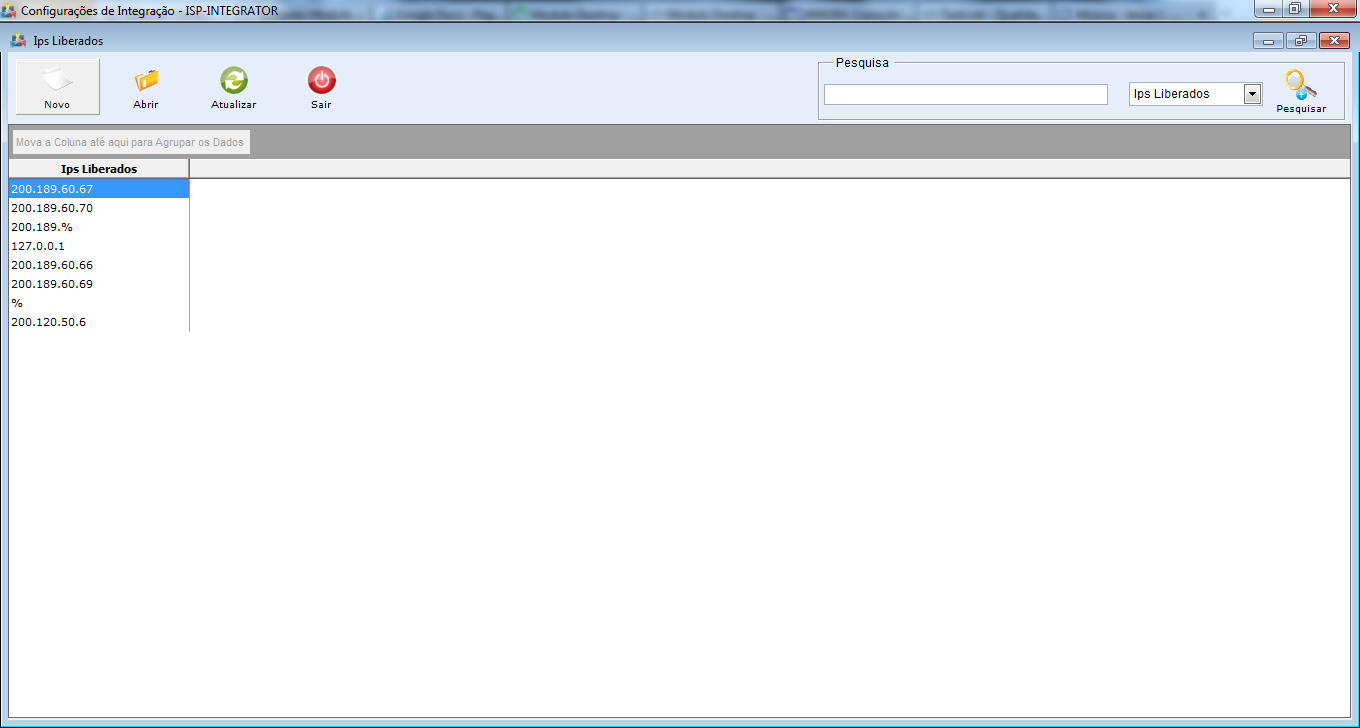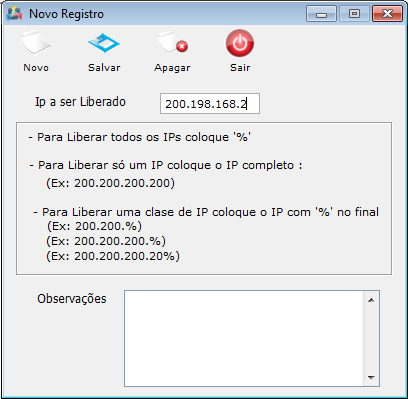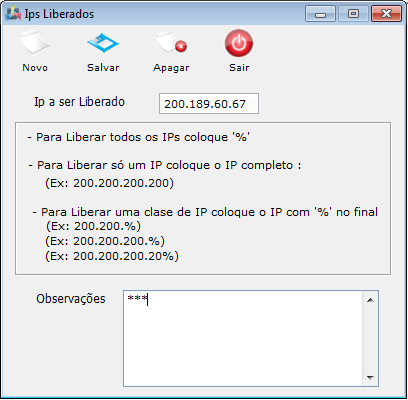Mudanças entre as edições de "Modulo Desktop - Painel Configuracoes - IPs Liberados"
(.) |
(.) |
||
| Linha 12: | Linha 12: | ||
== Ips Liberados == | == Ips Liberados == | ||
| + | [[arquivo:objetivo.jpg|30px]] | ||
| − | |||
| − | |||
| − | |||
| − | |||
| − | |||
| − | |||
| − | + | 1) Na tela "'''Ips Liberados'''", é possível adicionar um novo IP. | |
| − | + | [[Arquivo:configuracoesIntegracaoIpsLiberadosTelaPrincipal.png|1160px]] | |
| − | |||
| − | [[Arquivo: | ||
| − | |||
| − | |||
| − | |||
| − | |||
| − | |||
| − | |||
| − | |||
| − | |||
| − | |||
| − | |||
| − | + | 1.1) Caso queira adicionar um novo IP a ser liberado, selecione a opção "Novo" e exibirá a tela "'''Novo Registro'''". | |
| − | |||
| − | + | 1.1.1) Na tela "'''Novo Registro'''", é possível adicionar um novo registro de IP. | |
[[Arquivo:NovoRegistIPLiberado.png]] | [[Arquivo:NovoRegistIPLiberado.png]] | ||
| Linha 47: | Linha 29: | ||
'''Obs.:''' No campo "IP a ser Liberado", informe um IP válido a ser liberado. | '''Obs.:''' No campo "IP a ser Liberado", informe um IP válido a ser liberado. | ||
| − | + | ||
| + | 1.2) Caso queira abrir um IP liberado já existente, selecione a opção "Abrir" e exibirá a tela "'''IPs Liberados'''". | ||
[[Arquivo:AbrirRegistIPLiberado.png]] | [[Arquivo:AbrirRegistIPLiberado.png]] | ||
| − | + | ||
| + | 1.3) Caso queira atualizar a lista de contas, selecione a opção "Atualizar". | ||
'''Obs.:''' Esta opção servirá para atualizar a lista de contas após um cadastro ou exclusão. | '''Obs.:''' Esta opção servirá para atualizar a lista de contas após um cadastro ou exclusão. | ||
| Linha 57: | Linha 41: | ||
[[Arquivo:ContasFinanceirasAtualizar.png]] | [[Arquivo:ContasFinanceirasAtualizar.png]] | ||
| − | + | ||
| + | 1.4) Caso deseje é possível buscar "Ips liberados" pelo campo "Pesquisar". | ||
[[Arquivo:ConfIntegraIPLiberadoPesquisa.png]] | [[Arquivo:ConfIntegraIPLiberadoPesquisa.png]] | ||
| Linha 63: | Linha 48: | ||
'''Obs.:''' No campo "Pesquisar" informe as inicias do e-mail que deseja buscar escolha uma opção, após selecione a opção "Pesquisar". | '''Obs.:''' No campo "Pesquisar" informe as inicias do e-mail que deseja buscar escolha uma opção, após selecione a opção "Pesquisar". | ||
| − | |||
| − | |||
| − | |||
| − | |||
[[#content|Topo]] | [[#content|Topo]] | ||
Edição das 14h20min de 22 de maio de 2017
Ips Liberados
1) Na tela "Ips Liberados", é possível adicionar um novo IP.
1.1) Caso queira adicionar um novo IP a ser liberado, selecione a opção "Novo" e exibirá a tela "Novo Registro".
1.1.1) Na tela "Novo Registro", é possível adicionar um novo registro de IP.
Obs.: No campo "IP a ser Liberado", informe um IP válido a ser liberado.
1.2) Caso queira abrir um IP liberado já existente, selecione a opção "Abrir" e exibirá a tela "IPs Liberados".
1.3) Caso queira atualizar a lista de contas, selecione a opção "Atualizar".
Obs.: Esta opção servirá para atualizar a lista de contas após um cadastro ou exclusão.
1.4) Caso deseje é possível buscar "Ips liberados" pelo campo "Pesquisar".
Obs.: No campo "Pesquisar" informe as inicias do e-mail que deseja buscar escolha uma opção, após selecione a opção "Pesquisar".